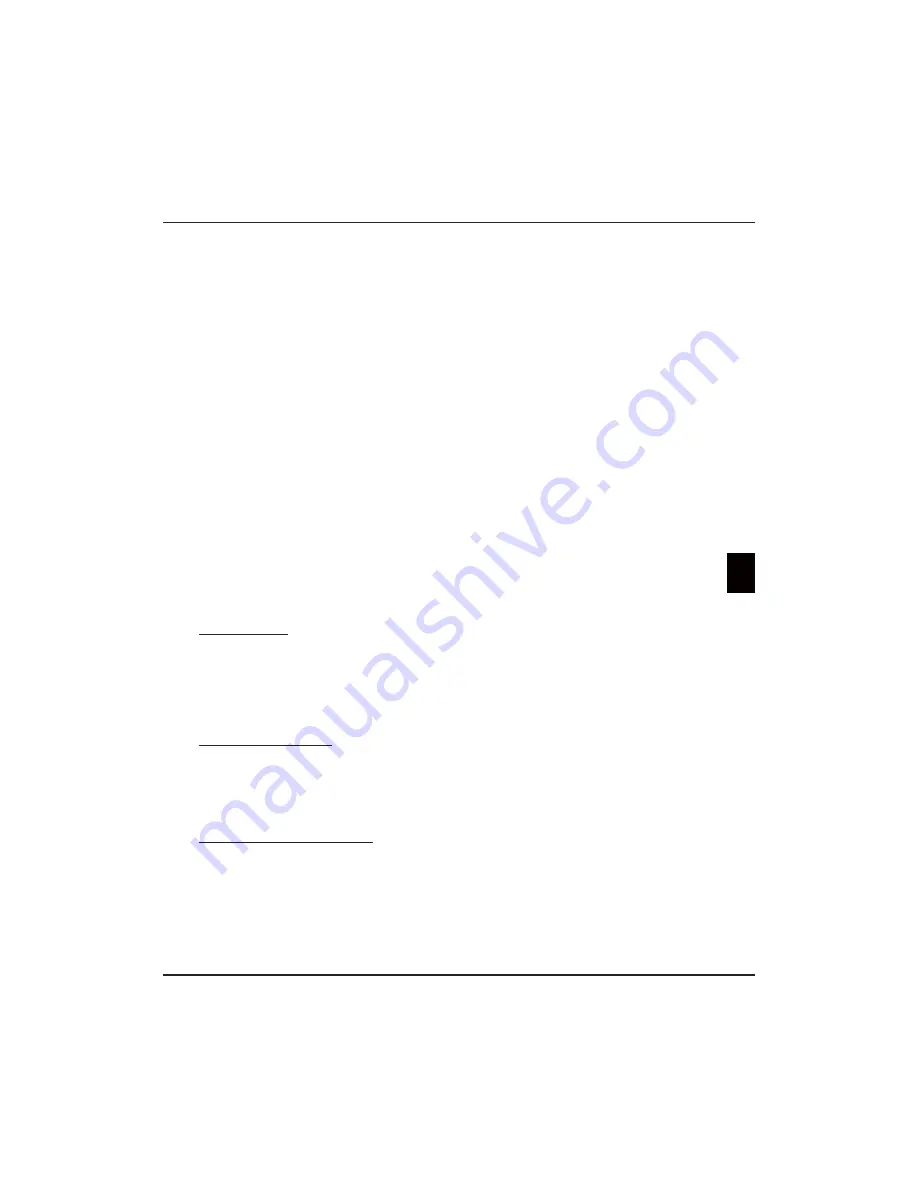
PL
17
Polski
internetowe. Jeśli nie zadziała, to postępować zgodnie z
poniższymi krokami sprawdzenia połączenia.
3.
Wybrać
Setup > Network > Settings > IP setting
(Ustawienia > Sieć > Ustawienia > Ustawienie IP),
następnie nacisnąć
OK/
►
by przejść do menu
IP
setting
(ustawienie IP).
- Ustawić
Address type
(typ adresu)
na
Auto
(Automatyczne), spowoduje to automatyczne
uzyskanie i wprowadzenie potrzebnego adresu IP.
- Można ręcznie wprowadzić posiadany adres IP
postępując wg poniższych kroków.
t
Ustawić
Address type
(typ adresu) na
Manual
(Ręcznie), następnie nacisnąć
▼
, by przejść do
pierwszego pola wprowadzeń.
t
Wprowadzić wartości
IP address
(adres IP),
Subnet mask
(Maska podsieci),
Default gateway
(Brama domyślna),
Primary DNS
(Pierwotny DNS) i
Secondary DNS
(Wtórny DNS). Stosować przyciski
alfanumeryczne do wprowadzania cyfr i przycisk
strzałek do przechodzenia z jednej pozycji na drugą.
- Po ustawieniu, wybrać
Setup > Network > Settings
> Connection test
(Ustawienia > Sieć > Ustawienia
> Test połączenia), by sprawdzić połączenie
internetowe.
4.
Wybrać
Setup > Network > Settings > Information
(Ustawienia > Sieć > Ustawienia > Informacja), następnie
nacisnąć
OK/
►
, by wyświetlić informację o aktualnym
połączeniu, taką jak interfejs, typ adresu, adres IP, itd..
Podziel się i oglądaj
Uwaga: Ten podręcznik dotyczy produktów spełniających
funkcję
Podziel się i oglądaj
.
Podziel się i
oglądaj
jest zgodny z DLNA.
Podłączenie do PC
Proszę pamiętać o uprzednim ustawieniu połączenia
przewodowego lub bezprzewodowego telewizora z
routerem. Podłączyć następnie PC z routerem albo kablem
sieciowym albo bezprzewodowo. Upewnić się także, że
Setup > Network > Settings > Internet Connection
(Ustawienia > Sieć > Ustawienia > Połączenie internetowe)
jest na
On
(Włącz) i oprogramowanie firmowe komputera
nie blokuje połączenia.
Funkcja Podziel się i oglądaj
Wybrać
Setup > Network > Applications > Share & See
(Ustawienia > Sieć > Zastosowania > Podziel się i oglądaj)
i ustawić na
On
(Włącz).
Postępować wg kroków podanych dalej, by móc
odtwarzać nagrane wideo, obrazy, muzykę zapisane w
posiadanym PC.
Dzielenie się mediami z własnego PC
Zainstalowanie serwera medialnego Share & See w
posiadanym PC. Prostym i znanym serwerem możliwym
do zainstalowania jest Microsoft Windows Media Player
11. Udostępnij telewizor dla dzielenia określonych plików z
posiadanym PC.
1.
Otworzyć Microsoft Windows Media Player 11.
- Wybrać
Library > Media sharing
(Biblioteka >
współudział mediów).
- zaznaczyć pole wyboru
Share my media to
(udostępnij moje media).
- Wybrać ikonę telewizora podłączonego do
posiadanego PC.
- Wybrać
Allow
(Zezwól), by umożliwić telewizorowi
dostęp do PC i wybrać
OK,
by wykorzystać
zezwolenie.
Uwaga: Można nacisnąć przycisk
Settings
(Ustawienia)
, by ustawić własne pożądane
ustawienia.
2.
-
Wybrać
Library > Add to Library
(Biblioteka > Dodać
do biblioteki).
- Wybrać własny folder osobisty lub foldery innych
użytkowników do których ma się dostęp.
- Wybrać
Add
(Dodaj) i nacisnąć
OK,
by umożliwić
dodanie.
Aplikacja Podziel się i oglądaj
Wybrać
Media
(Media) w menu głównym i nacisnąć
OK
,
by wejść. Można teraz oglądać fotografie, słuchać muzyki
lub oglądać wideo, zapisane w posiadanym PC.
Uwaga: Jeśli
Share & See
(Podziel się i oglądaj)
jest włączone, to telewizor wyświetli listę
dostępnych włączonych w sieci serwerów
Share & See.
Smart TV
Pozwala na korzystanie z Internet Applications (Apps)
(zastosowań internetowych), specjalnie przystosowanych
sieci internetowych w posiadanym telewizorze. Można
sterować zastosowaniami internetowymi za pomocą pilota.
OSTRZEŻENIE:
t1S[FEVŤZDJFN
Smart TV
(Smart TV) skonfigurować
uprzednio ustawienia sieciowe.
t;BMFŤOJFPEXBSVOLØXTJFDJPXZDINPŤFTJĺ[EBS[Zİ
spowolniona odpowiedź i / lub przerwy.
t8QS[ZQBELVQSPCMFNV[VŤZULPXBOJFNBQMJLBDKJQSPT[ĺ
się skontaktować z jej dostawcą.
t%PTUBXDB[BXBSUPŔDJNPŤFEPTUBSD[ZİBLUVBMJ[BDKĺ
aplikacji, lub może ona już nie być kontynuowana.
t;BMFŤOJFPEQS[FQJTØXUXPKFHPLSBKVOJFLUØSFBQMJLBDKF
mogą mieć ograniczone usługi lub być nie obsługiwane.
Dostęp do Smart TV Applications (Apps)
Wybrać
1.
Smart TV
w menu głównym i nacisnąć
OK
, by
wyświetlić stronę główną smart TV. Usługi zastosowań
zależne są od kraju stosowania. Ustawienia kraju
wykonuje się jak niżej: Aby wyświetlić i używać
wszystkie dostępne dla kraju opcje nacisnąć czerwony
przycisk oraz
▲
/
▼
/
◄
/
►
, by przewijać opcje, nacisnąć
OK
, by wejść. Następnie nacisnąć przycisk “Home” i
OK
by powrócić do strony głównej smart TV.
Skrócona operacja:
Nacisnąć na pilocie
Smart TV
, by
przejść bezpośrednio do wyświetlania strony głównej
smart TV.
Nacisnąć
2.
▲
/
▼
/
◄
/
►
, by wybrać zastosowanie a
następnie nacisnąć
OK
, by wejść.
Aplikacja portalowa Smart TV umożliwia przeglądanie
3.
internetu. Jest dostępna poprzez ikonę na portalu lub
Podziel się i oglądaj i Smart TV
Rozdział 7 i 8
Содержание PTV551203
Страница 2: ...LCD cov 16 10 03 10 44 Page 2...
Страница 137: ...EL 1 35 85 5 10 15 2 POWER VESA Vesa...
Страница 138: ...EL 2 2002 96 2006 66 Pb...
Страница 140: ...EL 4 POWER AC POWER DVD DVD 1...
Страница 141: ...EL 5 OUT HDMI DVD DVD PC PC PC 60 Hz Blu ray HD HD USB USB USB 1 USB dongle ARC HDMI 4 ARC HDMI HD Blu ray HD...
Страница 143: ...EL 7 TV OK OK OK PR PR PR PR PR PR PR PR OK VOL VOL VOL VOL VOL VOL VOL VOL MENU MENU MENU MENU OK OK 1 POWER 2 POWER 3...
Страница 155: ...EL 19 H 9...
Страница 193: ...RU 1 35 85 10 5 10 15 2 POWER VESA Vesa...
Страница 194: ...RU 2 2002 96 EC 2006 66 EC Pb...
Страница 196: ...RU 4 POWER DVD ro TB DVD 1...
Страница 197: ...RU 5 OUT HDMI DVD DVD 60 Blu ray Disc HD HD USB USB USB 1 ARC Audio Return Channel HDMI 4 ARC HDMI HD Blu ray Disc HD...
Страница 199: ...RU 7 OK OK OK PR PR PR PR PR PR PR PR OK VOL VOL VOL VOL VOL VOL VOL VOL MENU MENU MENU MENU OK OK 1 POWER 2 POWER 3...
Страница 211: ...RU 19 9 SmartTV...






























